
Возможности векторной графики
Векторное изображение, в отличие от полутонового оригинала, имеет различимые глазом плашки, линии и точки. Использование векторных изображений наравне с привычным «полутоном» поможет рекламщику привлечь большую целевую аудиторию.
У потенциальной аудитории векторный дизайн, под которым подразумевается использование гравюрных изображений, вызывает только положительные эмоции и приятные впечатления. Это основано на том, что гравюры ассоциируются с чем-то старинным, устоявшимся и дорогим.
Наш автор Дмитрий Апанович как раз занимается разработкой программного обеспечения для выполнения таких задач.

Дмитрий Апанович, разработчик программного обеспечения, автор Vectools.com
КомпьюАрт: Для перевода полутонового изображения в векторное применяется множество утилит. Чем отличается ваш подход к автоматизации программирования гравюр?
Дмитрий Апанович: Программа Strokes Maker (SM) в настоящее время совмещает в себе возможности по векторизации полутоновых изображений несколькими разными способами. То есть можно сказать, что SM является универсальным инструментом ARTвекторизации.
Большинство программ предоставляют узкоспециализированные сервисы векторизации, например широко используемые дизайнерами программы трассировки изображений используют алгоритмы декомпозиции растровых изображений для получения замкнутых контуров определенных областей исходного изображения. Одни программы великолепно справляются с данной задачей, другие — не очень, но во всех программах векторизации цель одна — получить векторный аналог изображения. В SM подобный сервис векторизации областей представлен как один из возможных вариантов заполнения маскированной области или конструктивного элемента. SM позволяет комбинировать несколько совершенно разных вариантов векторизации, таких как штриховка линиями (рис. 1), полутон (halftone) (рис. 2), трассировка областей (рис. 3), оконтуривание областей (рис. 4), некоторые специальные полезные виды векторизации (например, кривую Пеано — рис. 5). Все разнотипные штриховки существуют в едином рабочем пространстве и подчинены одному алгоритму редактирования (задаются в конструктивных элементах трансформации) и взаимодействия (маскирование) и различаются только наборами управляющих параметров, что существенно упрощает работу в программе и делает ее интуитивно понятной для подавляющего большинства пользователей.
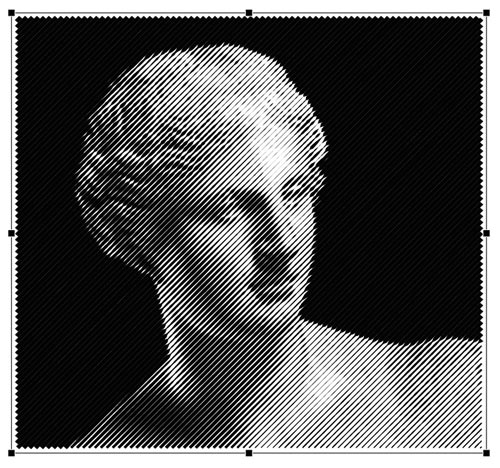
Рис. 1. Штриховка линиями
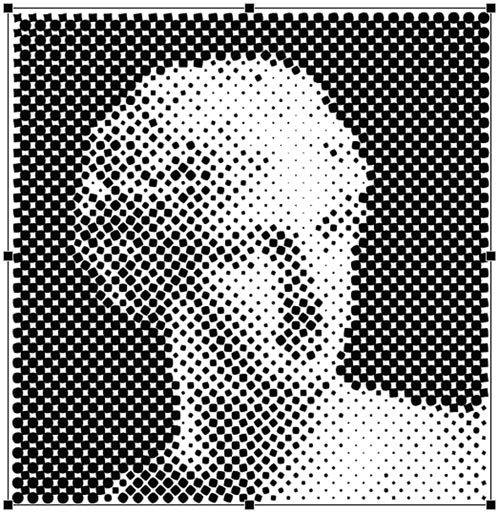
Рис. 2. Полутон
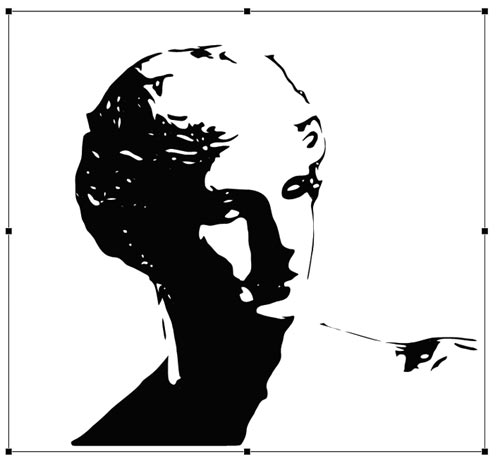
Рис. 3. Трассировка областей. Может использоваться как фон для штриховки белыми штрихами
Примечание главного редактора Открою небольшой секрет. На программном обеспечении венгерской фирмы Jura Security построены допечатные процессы Гознака. Здесь всё просто. Задаешь параметры, например, розетки — количество узлов, толщину и форму линий — и через секунду появляется вполне сносная розетка (или замкнутый графический элемент). Затем делается несколько вариантов розеток, бордюров и сеток, потом всё это совмещается — и готов на утверждение в Центральном банке России «сырой» дизайн банкноты. По такому простому пути Гознак идет почти двадцать лет. В результате «удобная» венгерская программа лишает творческого поиска дизайнеров, а мы имеем неудачное оформление банкнот и бланков паспортно-визовой документации (см. КомпьюАрт № 08’2009). |
Специализированные программы для создания векторных гравюр стоят очень дорого, используются в основном на предприятиях и недоступны индивидуальному пользователю. Например, известный (в узких кругах) продукт фирмы Jura Security стоит более 10 тыс. евро, если не больше. Доступные для широкого круга пользователей программы или фильтры являются либо растровыми, либо векторными, но узкоспециализированными. Например, плагин Panopticum Engraver или утилита ProEtching штрихуют растр.
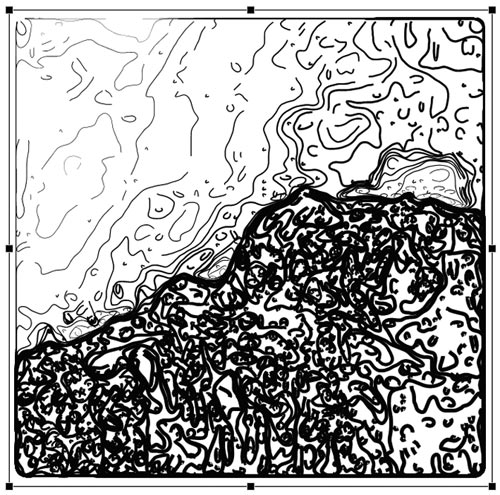
Рис. 4. Оконтуривание
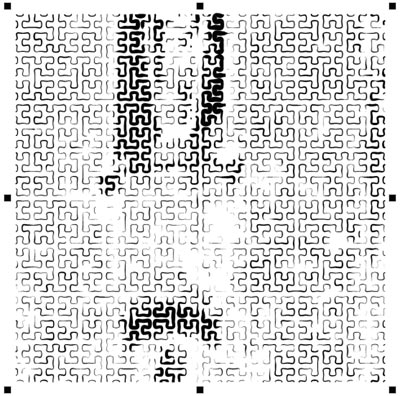
Рис. 5. Кривая Пеано. Полезна для заполнения однородных элементов с ячеистой структурой, например стен, можно менять форму базового элемента
Базовый элемент SM дает дизайнеру возможность штриховать изображения различными способами. Предусмотрено точное совмещение групп штрихов, управление барельефом, пунктиром, формой (волнистая, спираль и т.п.).
Эффекты в SM не ограничены стандартными параметрами. Например, эффект «полутон» (halftone) имеет несколько параметров, существенно расширяющих возможности дизайнера и дающих возможность получать нестандартные элементы. Например, вместо круглой точки можно задать точку любого вида или несколько точек, сделать плавный переход между точками по изображению (рис. 6 и 7).
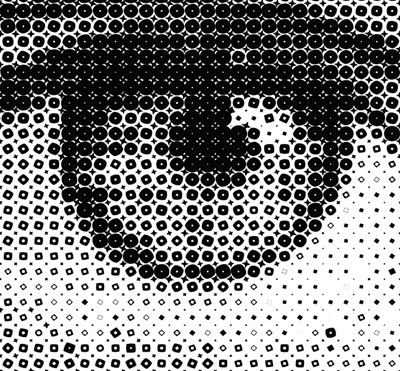
Рис. 6. Композиция элементов
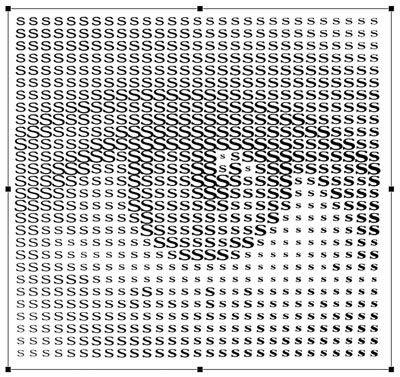
Рис. 7. Композиция четырех разных символов S. В каждом из углов конструктивного элемента находится исходная S
Оконтуривание (см. рис. 4) очень полезно при необходимости штриховать однородные, не имеющие четких границ элементы изображения, такие как небо, лес и другие элементы фона. Многие художники используют программу как инструмент для создания фоновых штриховок, ручное штрихование которых отнимает очень много времени. Например, в портрете можно основную массу штрихов поверхности лица сделать средствами SM и изменять параметры по необходимости, что просто несоизмеримо по трудоемкости с ручной перештриховкой. Детали же рисуются вручную любым удобным инструментом.
Помимо полутоновых изображений программа позволяет получать результат в цвете, для этого достаточно выбрать один параметр: цвет — автоматически. Цвет штрихов будет автоматически извлекаться из исходного изображения (рис. 8).

Рис. 8. Возможность использования цвета в штриховом изображении
КА: Итак, имеется полутоновой оригинал. Теперь давайте сделаем из него гравюрное изображение.
Д.А.: Сделаем и зафиксируем приблизительное время работы. Поскольку гравюры широко применяются при изготовлении продукции строгого учета, иными словами — ценных бумаг и денежных знаков, для примера и в рамках проводимой политики по перезагрузке создадим гравюру действующего президента США — Барака Обамы.
Для начала выберем исходное полутоновое изображение. Требований к исходному изображению немного — оно должно быть достаточно контрастным и небольшого размера (максимум 300 dpi), обычный шаг штриха лежит в пределах 0,31 мм, в больших изображениях качество просто не будет учтено, но может отрицательно сказаться на плавности штриха.
Итак, запускаем SM и загружаем изображение в программу (рис. 9).
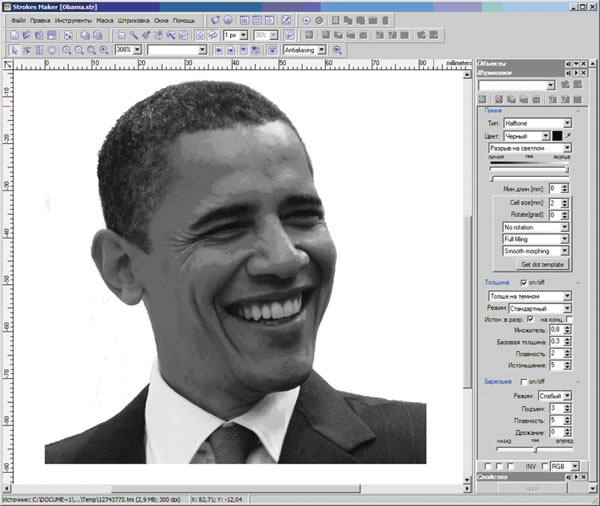
Рис. 9. Программа с загруженным исходным изображением
Теперь необходимо определиться с последовательностью штриховки. Для начала выполним штриховку крупных элементов лица — щек, лба, подбородка, носа.
Далее полученную штриховку будем дополнять деталями — уши, губы, зубы, глаза. На следующем этапе сделаем прическу и в последнюю очередь — одежду.
Для удобства дальнейшей работы создадим в панели Объекты секцию Face. Далее необходимо выбрать область штрихования — воспользуемся для этого инструментом Свободная форма маски. Для заполнения лица будем применять волнистую штриховку с включенным параметром «барельеф». Обведем аккуратно правую щеку (удерживая нажатой левую кнопку мыши). В результате получим конструктивный элемент прямоугольной формы с заданной маской и заполненный штриховкой. Нетрудно заметить, что с первого раза изгиб штриховки лег неправильно: там, где щека выгнута, штриховка получилась вогнутой, выход на стенку носа тоже не смотрится. Существует два варианта решения проблемы, причем можно их совместить:
- подобрать параметры в панели Штриховки;
- отредактировать руками форму конструктивного элемента (повернуть, изогнуть, переместить и т.п.), для редактирования используется инструмент Шейпер из палитры инструментов.
Подобрав штриховку по форме, усложним ее, добавив между линиями пунктир. Для точного попадания между линий достаточно добавить штриховку с одним измененным параметром — Vсмещение = 50%. Далее включим флажок Пунктир и подберем требуемый вид штриховки. Для пересчета выбранного элемента достаточно нажать клавишу «пробел» (для полного пересчета всех элементов необходимо нажать CTRL +
+ пробел). Экспериментируем с параметрами до получения необходимого результата. Результат можно сохранить в файле для дальнейшего применения (Меню —> Штриховки —> Сохранить штриховки или кнопка с дискетой слева от списка штриховок в панели Штриховки).
Продолжим работу над лицом. Для штрихования левой щеки скопируем имеющийся элемент и инструментами редактирования расположим его по форме. Воспользовавшись инструментом Свободная форма маски, отредактируем форму маски так, чтобы была задана левая щека, и отключим опцию Прозрачность для элемента (кнопка находится в горизонтальной панели инструментов). При отключении этой опции все элементы, находящиеся под данным элементом, будут пропускать рендеринг в области, задаваемой этим элементом. Дополнительно можно управлять прозрачностью границы («допуск») для плавной стыковки штриховок. Оставим данный параметр заданным по умолчанию — 5 пикселов. Также заштрихуем шею. Важным моментом является то, что при изменении штрихов в области, состоящей из одного материала, штриховку менять не рекомендуется. То есть можно и нужно менять форму элемента, маски, но параметры штриховки лучше не трогать, так как в результате будет нарушена плавность перехода между участками штрихования, например лоб будет выглядеть как темное или светлое пятно в отрыве от всего изображения.
Итак, вооружимся инструментом Свободная форма маски и заштрихуем оставшиеся детали, не забыв отключить опцию Прозрачность для каждого из вновь создаваемых элементов. Поменяем параметры штриховки для губ и зубов. Губы сделаем чуть темнее, увеличив множитель толщины, а для зубов соответственно уменьшим этот параметр. Для большего насыщения полученного изображения и сглаживания стыковок между штриховками наложим сверху контрштриховку — штрихи этого элемента должны идти поперек штрихов основной штриховки. У данного элемента должна быть включена опция прозрачности для нижних элементов. Результат первого этапа показан на рис. 1014.
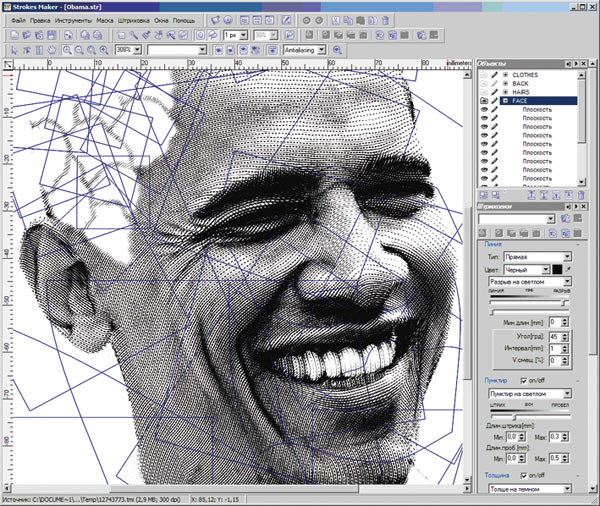
Рис. 10. Результат штрихования лица
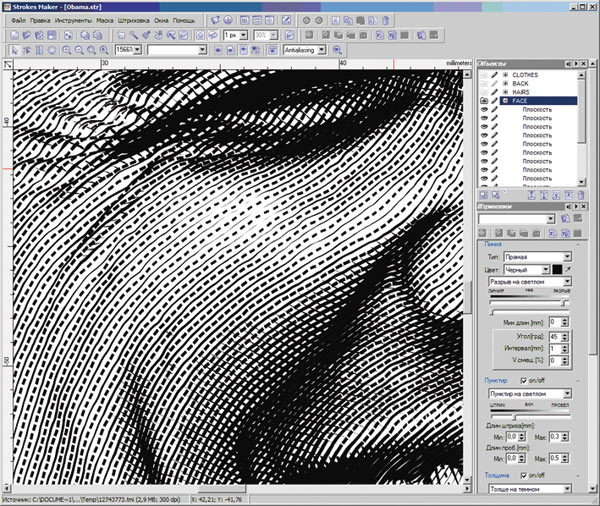
Рис. 11. Основная штриховка правой щеки состоит из двух штриховок — сплошной и пунктирной линиями, изгибы в складках формы задает параметр «барельеф», также видна часть контрштриховки
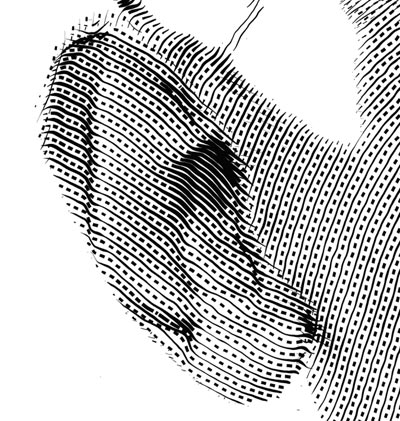
Рис. 12. Стыковка двух элементов. Видно, что штрихи немного набегают друг на друга, что задается параметром «допуск»

Рис. 13. Улыбка. Видно применение трех видов штриховки для различных типов поверхности
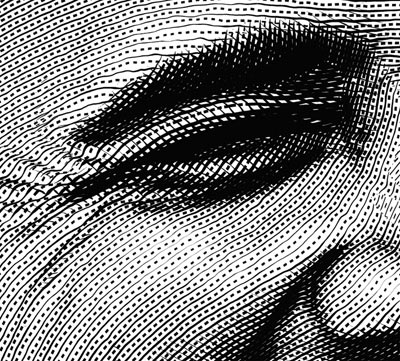
Рис. 14. В уголке глаза и на веках хорошо видно действие параметра «барельеф». Изменение «барельефа» вычисляется автоматически, управляется небольшим набором настроек и придает изображению характерную для гравюр объемность
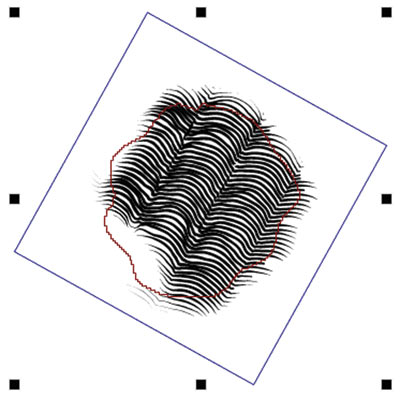
Рис. 13. Улыбка. Видно применение трех видов штриховки для различных типов поверхности
На следующем этапе создадим прическу. При необходимости можно отключить видимость неиспользуемых секций — в панели Объекты щелкнуть по пиктограмме глаза. Сначала нужно подобрать элемент «локон», дальнейшие действия заключаются в копировании этого элемента и равномерном расположении копий по форме. Для пересчета элемента следует нажать клавишу «пробел». В случае необходимости можно исправлять маску элемента. Отдельные волоски можно нарисовать от руки, воспользовавшись инструментом «ручная штриховка».
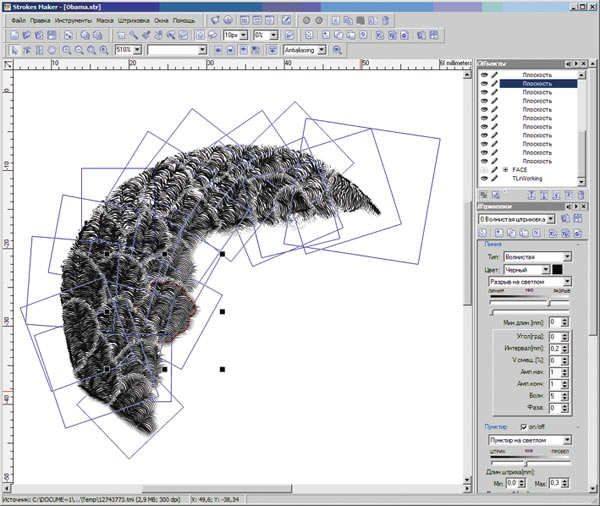
Рис. 16. Прическа
В качестве основы мы будем использовать волнистую штриховку с количеством волн — 5 (подходит для вьющихся волос) — рис. 15.
Для удобства навигации в проекте создадим секцию HAIRS. Результат работы над прической показан на рис. 16.
Последним этапом нашей работы над гравюрой будет создание одежды. Сделаем секцию CLOTHES. Одежда на фотографии состоит из пиджака, рубашки и галстука. Для каждого элемента будет использоваться своя штриховка, так как они изготовлены из разных материалов. Для рубашки и галстука — более простая штриховка, для пиджака — посложнее. В качестве основы штриховки для пиджака будут использоваться прямолинейные штриховки перпендикулярного направления.

Рис. 17. Штриховка пиджака
Создадим вторую штриховку поперек первой (штриховка 2), для этого изменим только угол штриховки и нажмем кнопку Вставить штриховку над. Обратите внимание, что эта операция не пересчитывает текущую штриховку, а именно добавляет новую штриховку поверх имеющейся. Теперь в списке штриховок есть две пересекающиеся штриховки. На этом можно было бы остановиться, поменять у штриховок параметры, например включить пунктир, изменить толщину и т.д. Но хотелось бы добиться действительно интересного результата. Для этого давайте добавим точку в место между пересечением линий, как это бывает на многих гравюрах. На самом деле это совсем не точка, а не что иное как комбинация штриховок с противоположными параметрами. Выберите на панели Штриховки штриховку 2 и измените последовательно параметры таким образом:
- цвет — белый;
- разрыв на светлом;
- толще на светлом;
- множитель — 0,7 – изменение толщины до 0,7 мм на светлых областях;
- базовая толщина — 0,2 — базовая неизменная толщина 0,2 мм.
Нажмите кнопку Вставить штриховку под. В результате мы разобьем нижнюю базовую штриховку на наборы прерывистых линий белой штриховкой, расположенной под штриховкой 2. Изменяя параметры этой штриховки, можно легко добиться точек или пунктиров требуемого вида. Теперь выберем штриховку 1 и изменим параметр Vсмещение [%] на 50. Этот параметр определяет смещение линии в соответствии с заданным шагом. В нашем случае изменение параметра на значение 50% будет означать, что линии созданной штриховки будут лежать точно между линиями штриховки 1. Меняем параметр и нажимаем на кнопку Добавить штриховку над. Новая штриховка 3 будет добавлена поверх имеющихся и будет лежать точно между линиями штриховки 1. Меняем различные параметры прерывистости и утолщения у имеющихся штриховок до достижения наиболее привлекательного результата.
Для штриховки галстука и рубашки используем две линейные штриховки с различными параметрами. Результат работы над одеждой приведен на рис. 17.
Итак, все элементы в сборе. Можно включить видимость всех секций и отключить видимость служебных элементов и фона. Результат показан на рис. 18.
Программа позволяет сохранять результат в двух форматах — со штриховкой или только каркас с параметрами. Последний вариант занимает значительно меньше места, но требует пересчета проекта для получения изображения. В зарегистрированной копии можно экспортировать в формат IA для дальнейшего использования в других редакторах.
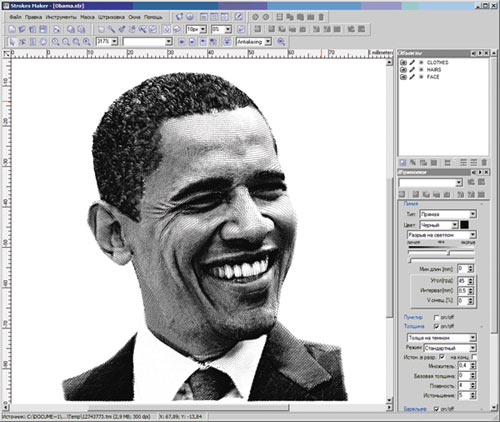
Рис. 18. Результат работы программы
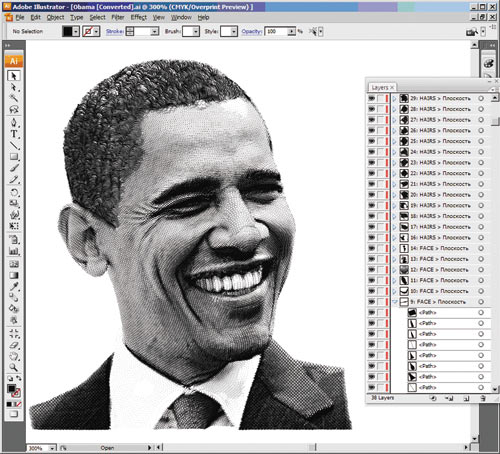
Рис. 19. Результат в Adobe Illustrator
Полученный файл AI также содержит разбивку на элементы, что упрощает дальнейшее применение полученного изображения (рис. 19).
Посмотрим на часы — полное время работы составило 2 ч 15 мин.
КА: Даже для черновика — неплохой результат.
Последний вопрос: какие перспективы ожидают программу SM, возможно развитие проекта Vectools.com?
Д.А.: Развитие SM невозможно без дальнейшего портирования программы под Mac.
Это очень ресурсоемкая работа, учитывая большой объем наработок как в области математики, так и в области UI, а также новых идей, в том числе присланных нашими пользователями. Речь идет фактически о создании нового продукта на основе функционала, заложенного и более чем успешно проверенного в SM.